遇到Microsoft Teams安装错误时,首先确认设备满足最低系统要求。清理浏览器缓存并关闭防火墙、杀毒软件或其他可能干扰安装的程序。尝试以管理员权限运行安装文件,确保系统资源未被其他应用占用。如果问题仍然存在,卸载旧版本后重新下载安装,确保下载源可靠并使用最新版本的安装包。
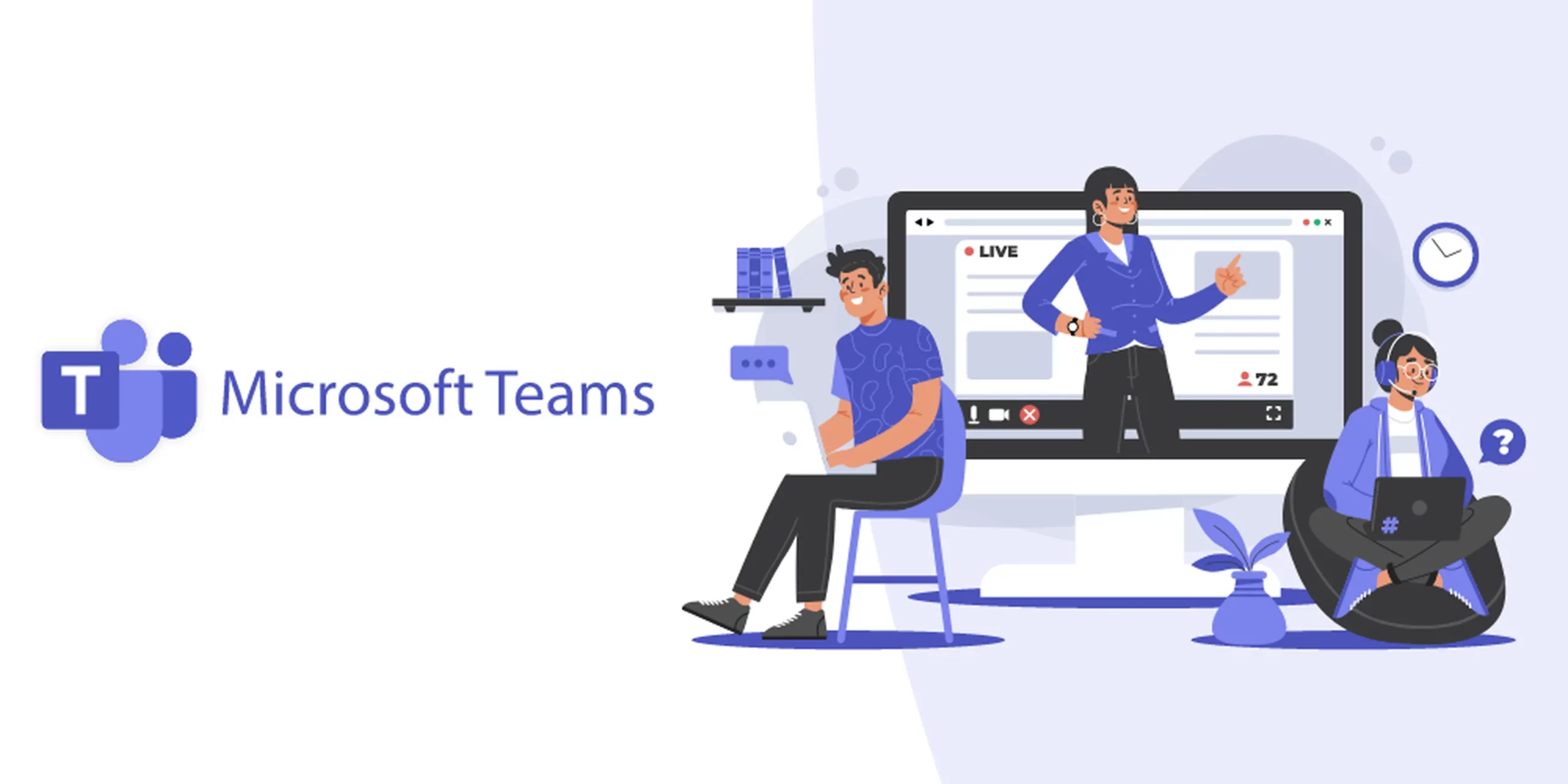
如何修复Microsoft Teams安装错误
检查系统要求
-
操作系统版本:确保您的计算机操作系统是支持Microsoft Teams的版本。Microsoft Teams要求Windows 10版本 15063.0或更高版本,或者macOS 10.12及以上。安装过程中如果操作系统版本过低,可能会导致安装失败。
-
硬件要求:检查计算机的硬件是否满足Microsoft Teams的最低配置要求。推荐至少4GB的RAM和1.6 GHz的处理器。硬件性能过低可能导致安装过程卡住或安装错误。
-
操作系统更新:确保您的操作系统已经安装了最新的更新,操作系统缺少重要更新时,可能会影响Microsoft Teams的安装过程。检查并安装所有可用的更新,以确保兼容性。
清理临时文件
-
删除Windows临时文件:在Windows上,临时文件有时会导致Teams安装错误。您可以通过“磁盘清理”工具或手动删除C盘中的“Temp”文件夹中的文件来清理临时文件。清理后,重启计算机再进行安装,通常可以解决安装过程中遇到的错误。
-
清除浏览器缓存:在使用浏览器下载Teams时,缓存和Cookies可能会干扰安装过程。清除浏览器缓存和历史记录,特别是在Chrome、Edge或Firefox浏览器中,这样可以确保没有旧的下载文件干扰安装。
-
使用磁盘清理工具:Windows自带的磁盘清理工具可以帮助您删除系统中的冗余文件,包括安装过程中产生的临时文件、日志文件和缓存文件,释放磁盘空间,并可能解决由于文件损坏导致的安装错误。
关闭安全软件干扰
-
禁用防病毒软件:有些防病毒软件会误认为Microsoft Teams安装程序存在安全风险,从而阻止安装。您可以尝试暂时禁用防病毒软件或防火墙,确保安装程序不被拦截。安装完成后,记得重新启用防病毒软件以确保计算机安全。
-
关闭Windows Defender防火墙:Windows Defender防火墙有时会限制Microsoft Teams的下载和安装。通过进入“控制面板”中的“防火墙设置”暂时关闭防火墙,检查是否能够顺利完成安装。安装完毕后记得重新启用防火墙,保障系统安全。
-
配置安全软件例外:如果关闭防火墙或防病毒软件不方便,您可以尝试在安全软件中设置例外,将Microsoft Teams的安装文件和安装路径添加至允许列表。这样可以避免安全软件阻止Teams的安装或运行。
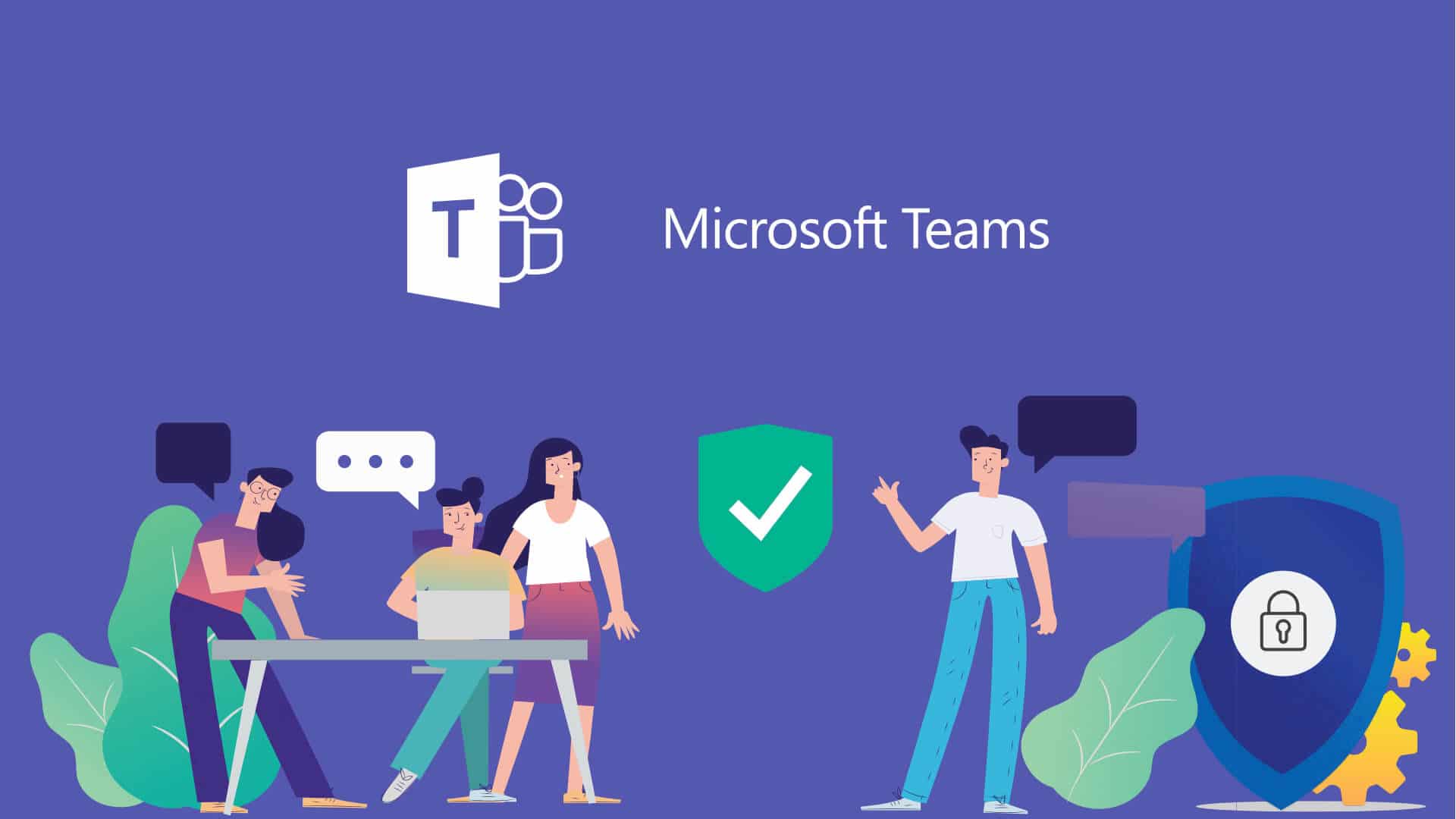
更新操作系统解决安装错误
Windows更新
-
检查操作系统更新:Windows操作系统经常发布更新,以修复可能影响软件安装和系统性能的问题。您可以进入“设置”>“更新和安全”>“Windows更新”来检查是否有可用的更新。如果有,务必安装最新的更新后再尝试安装Microsoft Teams,确保系统环境是最新且稳定的。
-
安装所有重要更新:有时,一些Windows更新可能被列为“可选”,并不会自动安装。对于Teams安装问题,您需要确保所有重要和推荐的更新都已经安装,以修复可能影响Teams安装的操作系统缺陷。
-
修复更新问题:如果Windows更新出现问题,无法顺利安装或下载,您可以使用“Windows更新疑难解答”工具来自动修复。这一工具可以帮助您识别和修复更新过程中的错误,确保您的系统更新顺利进行。
macOS更新
-
确保macOS版本兼容:Microsoft 账户在macOS上的运行需要macOS 10.12或更高版本。如果您的系统版本较低,可能会导致安装错误。您可以在“系统偏好设置”>“软件更新”中检查是否有可用的更新,安装最新的操作系统版本,确保兼容性。
-
更新到最新版本:为了避免系统中已知的bug或兼容性问题,最好保持macOS更新至最新版本。通过安装最新的安全更新和补丁,您可以解决很多导致安装失败的操作系统问题,使Teams能够顺利安装。
-
修复更新错误:如果您在更新macOS时遇到问题,可以尝试重新启动Mac,并再次检查更新。若更新失败,您可以通过“App Store”手动下载安装补丁,或者使用“恢复模式”进行系统修复,以确保系统是最新状态。
更新驱动程序
-
更新显卡和网络适配器驱动:驱动程序是计算机与硬件设备之间的桥梁。过时的显卡驱动和网络适配器驱动可能会影响Microsoft Teams的安装和运行。通过“设备管理器”检查显卡和网络适配器的驱动程序,确保它们是最新的,以避免因硬件不兼容而导致安装失败。
-
更新音频和USB驱动:安装Microsoft Teams时,音频设备和USB接口的驱动程序也可能影响程序的顺利安装。尤其是在需要视频和音频设备的情况下,确保音频设备和相关USB接口的驱动程序是最新的,可以避免安装过程中出现错误。
-
使用驱动更新工具:如果您不确定如何手动更新驱动程序,可以使用第三方驱动更新工具来自动检查并更新系统中的所有驱动程序。这样可以确保所有硬件组件与Microsoft Teams的兼容性,避免因为驱动问题导致的安装错误。
检查硬盘空间
清理磁盘空间
-
删除不必要的文件:硬盘空间不足是导致Microsoft Teams安装错误的常见原因之一。您可以通过手动删除不必要的文件,如旧的下载文件、临时文件和过时的文档,来释放空间。通过“文件资源管理器”或“磁盘清理”工具,清理掉大文件和系统垃圾,能够确保有足够空间供Teams顺利安装。
-
使用磁盘清理工具:Windows自带的磁盘清理工具是释放磁盘空间的有效方法。您可以通过进入“此电脑”,右键点击硬盘,选择“属性”并点击“磁盘清理”。该工具会扫描硬盘并帮助您删除系统缓存、日志文件和临时文件,快速回收磁盘空间,确保安装过程中没有空间不足的问题。
-
卸载不常用的程序:对于一些占用较大存储空间且您不常使用的软件,可以考虑卸载以释放磁盘空间。通过“控制面板”或“设置”中的“应用”选项,卸载不必要的程序,不仅能腾出空间,也能提高系统性能。
检查磁盘格式
-
磁盘格式是否为NTFS:在Windows操作系统中,安装软件通常需要磁盘格式为NTFS(新技术文件系统)。如果您的磁盘格式为FAT32或其他类型,可能会导致无法正确安装Teams。通过右键点击磁盘图标,选择“属性”,可以查看硬盘的文件系统类型。若不是NTFS,建议进行格式化,但请注意,格式化会清除磁盘上的所有数据,请提前备份。
-
检查磁盘分区状态:如果您的硬盘是分区过的,确保安装Microsoft Teams的分区有足够的空间。如果某个分区空间较小,可能需要调整分区大小或将安装路径设置到更大、空间更充足的分区。使用“磁盘管理”工具可以方便地查看和调整磁盘分区情况。
-
修复磁盘错误:有时磁盘格式或磁盘错误会导致安装过程中出现问题。通过Windows的“命令提示符”工具,使用“chkdsk”命令检查磁盘错误。执行该命令后,系统会扫描并修复磁盘中的逻辑错误,确保安装过程中不会因为磁盘问题而失败。
确保足够的安装空间
-
检查安装要求:Microsoft Teams的安装需要一定的硬盘空间。一般情况下,Teams安装包本身占用大约1GB的空间,安装过程可能会额外需要一些空间用于程序文件、缓存文件等。确保目标硬盘有足够的可用空间,通常建议至少留出2GB以上的空间,以避免空间不足导致的安装错误。
-
清理临时文件和缓存:有时,系统中的临时文件和缓存占用了大量的硬盘空间,影响到安装过程。通过“磁盘清理”工具清理掉无用的缓存文件、浏览器历史记录和应用程序的临时文件,释放出更多的空间供Teams安装使用。清理这些文件时,可以加速安装过程并减少硬盘空间不足的问题。
-
调整安装路径:如果系统盘(通常是C盘)空间不足,可以在安装过程中选择更大的磁盘作为安装目标。安装程序通常会提供选择安装路径的选项,您可以将Teams安装到其他磁盘或分区,以避免因为系统盘空间不足而无法顺利完成安装。
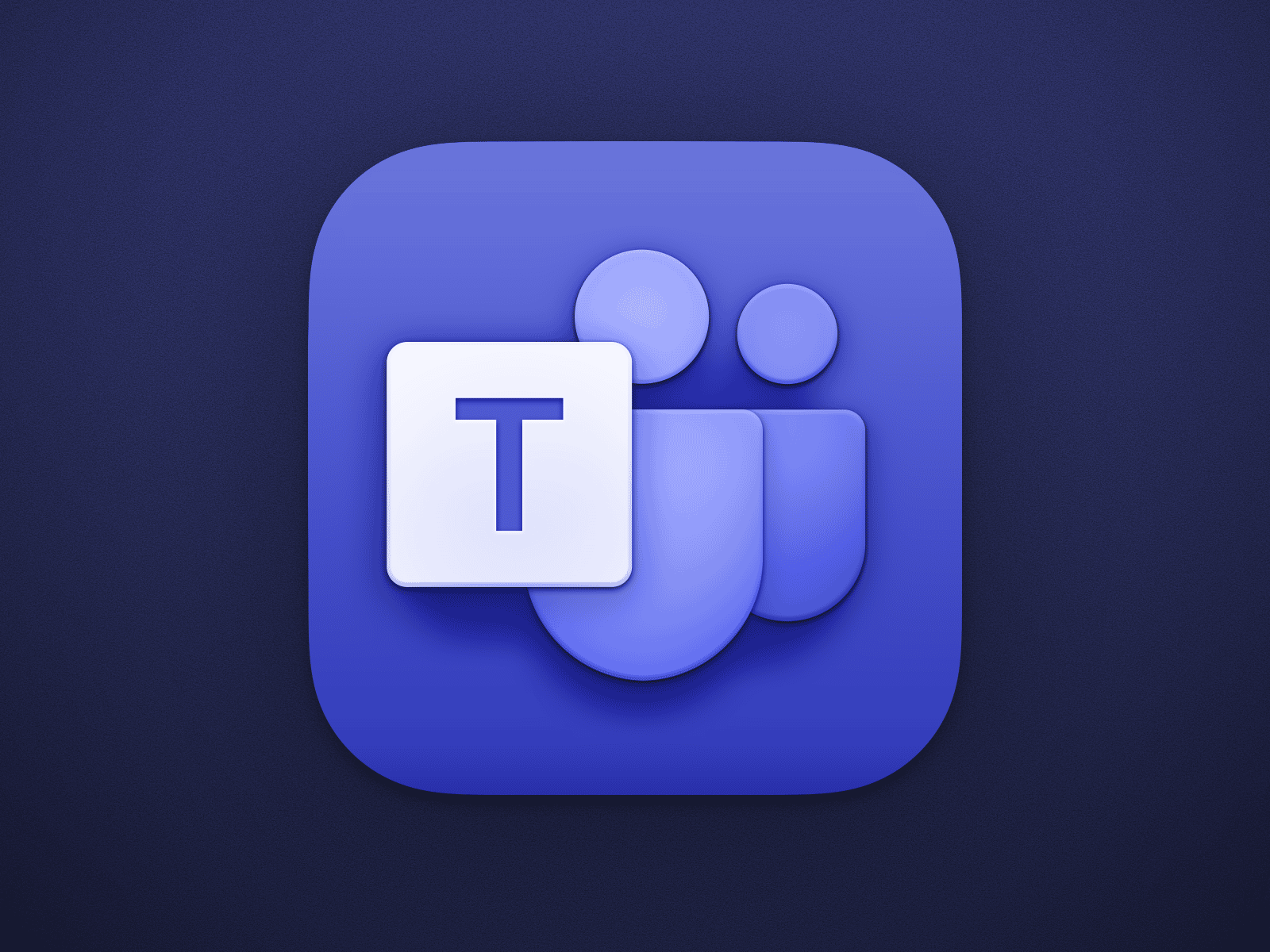
重新安装Microsoft Teams
卸载旧版Teams
-
通过控制面板卸载:如果您的计算机上已经安装了旧版本的Microsoft Teams,而新版本无法正常安装,首先需要卸载现有的Teams版本。在Windows中,您可以通过“控制面板”>“程序和功能”中找到Microsoft Teams,点击“卸载”按钮。卸载过程可能需要几分钟,确保卸载完成后,系统中不会残留任何旧版本文件。
-
通过设置卸载:在Windows 10或更高版本中,您可以通过“设置”>“应用”>“应用和功能”找到Microsoft Teams,点击“卸载”按钮进行删除。通过这种方式卸载,可以清除应用和相关的文件,确保后续安装没有干扰。
-
卸载Microsoft Teams的其他组件:卸载Teams主程序后,系统中可能仍然保留一些与Teams相关的组件,如Teams存储文件和缓存。可以在“控制面板”中的“程序和功能”中确认是否有“Teams Machine-Wide Installer”程序并将其卸载。
彻底清除旧文件
-
删除Teams缓存文件:即便您已成功卸载Microsoft Teams,系统中可能依然有缓存文件残留。为了确保彻底清除,可以手动删除Teams的缓存文件。在文件资源管理器中,访问以下路径:“C:\Users[用户名]\AppData\Local\Microsoft\Teams”,删除该文件夹中的所有内容。这些缓存文件可能会干扰重新安装过程。
-
清除注册表项:卸载Teams后,某些注册表项可能依然存在,导致重新安装时出现问题。您可以打开“注册表编辑器”,查找与Teams相关的条目(如“HKEY_CURRENT_USER\Software\Microsoft\Teams”)并删除这些项。请谨慎操作,误删注册表项可能会导致其他问题。建议备份注册表后再进行修改。
-
删除Teams相关文件夹:除了缓存文件,Teams的安装目录和其他相关文件夹可能不会自动删除。确保检查并删除以下目录:
C:\Users\[用户名]\AppData\Local\Microsoft\Teams和C:\Users\[用户名]\AppData\Roaming\Microsoft\Teams。删除这些文件夹后,您可以确保没有任何旧文件残留,避免影响重新安装。
重新启动并尝试安装
-
重启计算机:在卸载旧版本并清除所有相关文件后,建议重新启动计算机。重启可以帮助系统清除任何正在运行的背景进程,并为安装新的Teams版本提供干净的环境。
-
下载最新版本Teams安装包:访问Microsoft官方网站,下载最新版本的Microsoft Teams安装包。确保您下载的是与操作系统兼容的版本,避免下载错误的版本导致安装问题。
-
执行安装程序:在计算机重启后,双击安装包开始安装Microsoft Teams。如果之前的卸载和清理工作做得彻底,您应该能够顺利完成安装。安装过程中,确保没有其他程序干扰,特别是防病毒软件和防火墙,可能会阻止安装程序的正常运行。
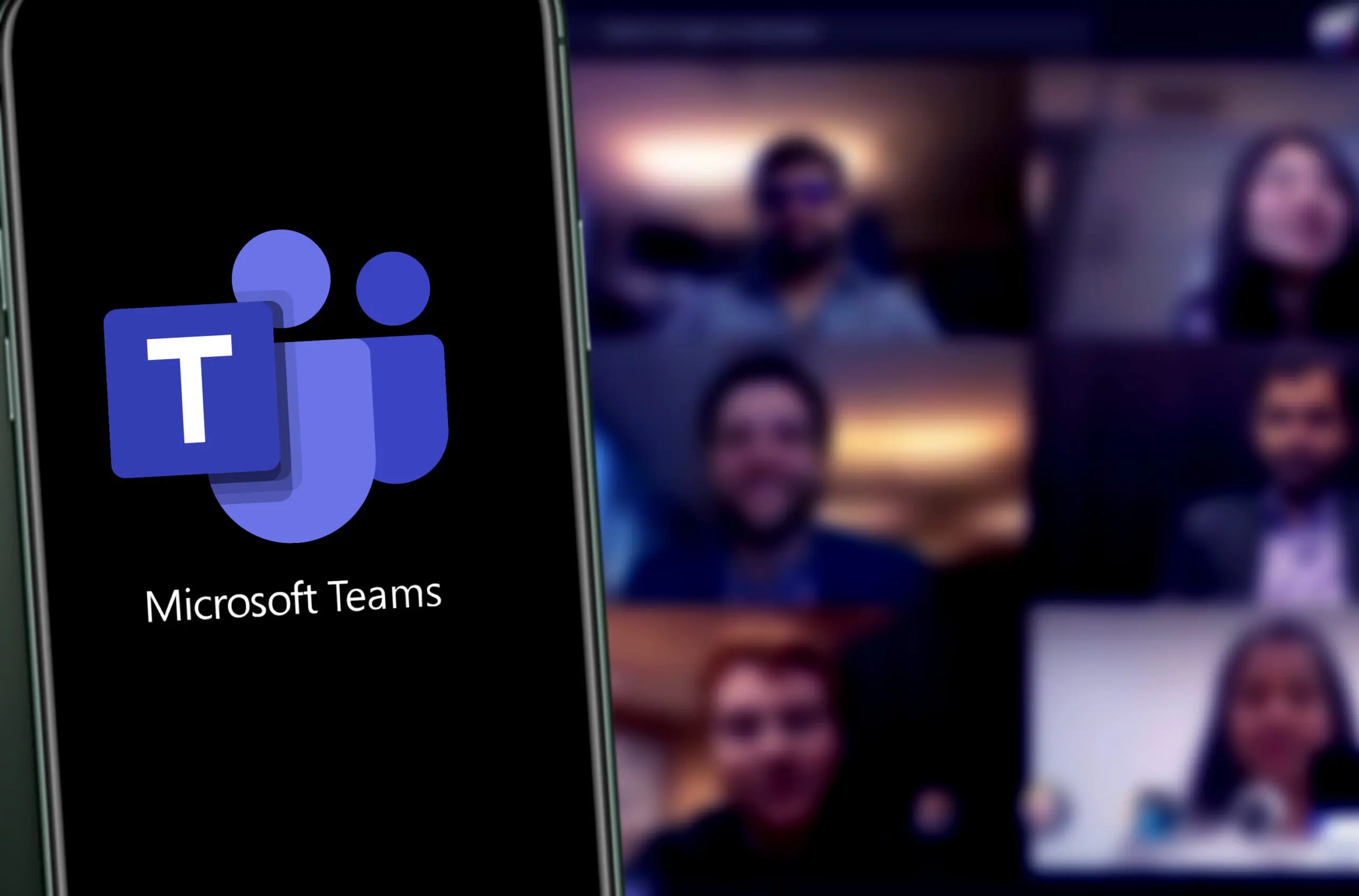
Microsoft Teams下载过程中遇到安装错误如何解决?
遇到安装错误时,首先确认设备满足Teams的系统要求。清理浏览器缓存并关闭防火墙或杀毒软件。尝试以管理员权限运行安装程序,确保没有其他应用占用系统资源。若问题依旧,卸载旧版本后重新下载安装。
为什么Teams安装时会出现“无法连接到服务器”错误?
该错误通常是由于网络问题、防火墙设置或代理干扰。检查网络连接,关闭防火墙或代理后重新安装。如果仍然无法连接,尝试使用不同的网络。
Microsoft Teams安装时显示权限不足如何解决?
权限不足问题可以通过以管理员身份运行安装文件来解决。确保您的账户具有安装应用的权限,并且没有其他程序正在占用系统资源,防止权限冲突。
Teams安装过程中出现文件损坏错误怎么办?
遇到文件损坏错误时,建议删除已下载的安装文件并重新下载。确保下载源可靠,使用官方安装包,并在安装前验证文件完整性。